Lägg till personalisering build-personalization-expressions
Anpassningsredigeraren är navet i personaliseringen i Journey Optimizer. Det finns i alla sammanhang där du behöver definiera personalisering som e-post, push och erbjudanden.
I personaliseringsredigeringsgränssnittet kan du välja, ordna, anpassa och validera alla data för att skapa en anpassad personalisering för ditt innehåll.
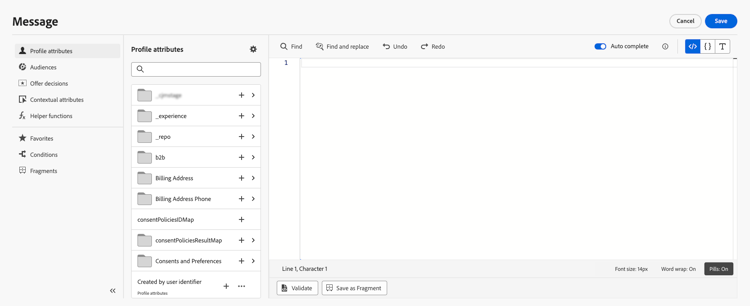
Var kan jag lägga till personalisering? where
Du kan lägga till personalisering i Journey Optimizer i alla fält med ikonen
I meddelanden kan personalisering läggas till på olika platser i dina meddelanden, till exempel i fältet Subject line.

Den kan också läggas till i andra avsnitt av ditt innehåll. För push-meddelanden kan till exempel personalisering läggas till i fälten Rubrik, Brödtext, Anpassat ljud, Badges och Anpassade data .
När du redigerar e-postinnehåll i e-post-Designer kan du lägga till anpassning i textblock och i URL-adresser med hjälp av ikonen i det sammanhangsberoende verktygsfältet.
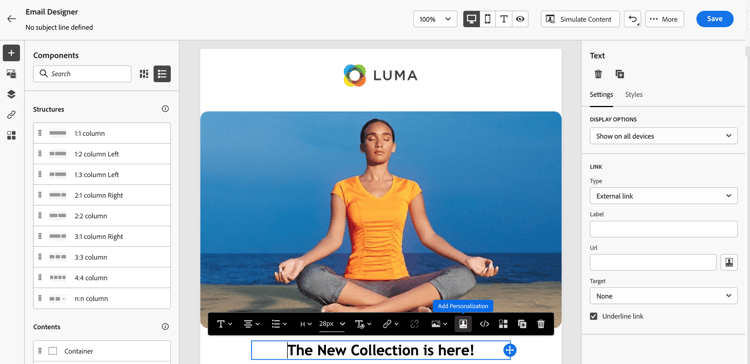
I Journey Optimizer kan du också anpassa URL:er i ditt meddelande. Personaliserade URL:er tar mottagarna till specifika sidor på en webbplats eller till en personlig mikrowebbplats, beroende på profilattributen. URL-personalisering är tillgängligt för följande typer av länkar: Extern länk, Avprenumerationslänk och Avanmäl dig.
Exempel på personaliserade URL
https://www.adobe.com/users/{{profile.person.name.lastName}}https://www.adobe.com/users?uid={{profile.person.name.firstName}}https://www.adobe.com/usera?uid={{context.journey.technicalProperties.journeyUID}}https://www.adobe.com/users?uid={{profile.person.crmid}}&token={{context.token}}
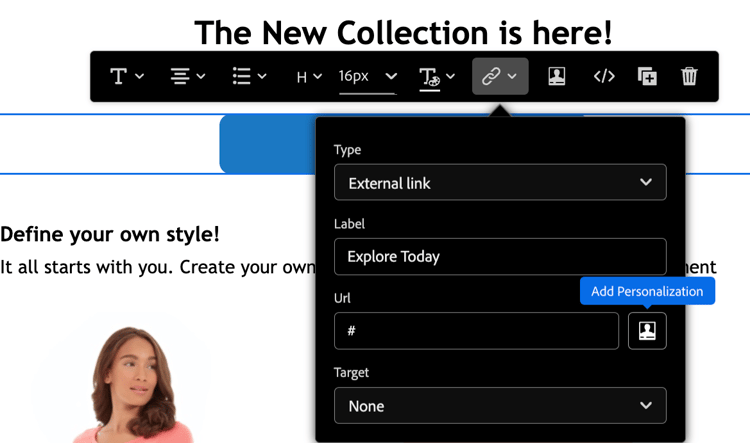
| note note |
|---|
| NOTE |
| När du redigerar en personlig URL i personaliseringsredigeraren inaktiveras hjälpfunktioner och målgruppsmedlemskap av säkerhetsskäl. |
| Blanksteg stöds inte i personaliseringstoken som används i URL:er. |
Med begränsad tillgänglighet för en uppsättning kunder stöder Journey Optimizer även fullständig URL-personalisering. Exempel:
| code language-none |
|---|
|
| note warning |
|---|
| WARNING |
| Listan över godkända domäner måste skickas till Adobe i förväg. |
Personalization-källor sources
I navigeringsrutan kan du välja källa för personalisering. Tillgängliga källor är:
- Profile attributes : visar alla referenser som är kopplade till profilschemat som beskrivs i dokumentationen för Adobe Experience Platform datamodell (XDM).
- Target attributes : Den här mappen är specifik för Orchestrated-kampanjer. Den innehåller attribut som beräknas direkt i kampanjarbetsytan. Lär dig hur du lägger till personalisering i orkestrerade kampanjer
- Audiences: visar alla målgrupper som skapats i Adobe Experience Platform Segmenteringstjänst. Mer information om segmentering finns här.
- Offer decisions : visar alla erbjudanden som är kopplade till en viss placering. Välj placering och infoga sedan erbjudandena i innehållet. En fullständig dokumentation om hur du hanterar erbjudanden finns i det här avsnittet.
- Contextual attributes : När en kanalåtgärdsaktivitet (E-post, push, SMS) används i en resa eller kampanj är kontextattribut som relaterar till händelser och egenskaper tillgängliga för personalisering. Ett exempel på hur personalisering utnyttjar sammanhangsbaserade attribut visas i det här avsnittet. Dessutom kan anpassade åtgärdssvar användas för personalisering. Lär dig hur du använder anpassade åtgärdssvar i inbyggda kanaler.
Lägg till personalisering add
På den centrala arbetsytan skapar du din personaliseringssyntax. Om du vill anpassa meddelandet med ett attribut går du till den vänstra navigeringsrutan och klickar på knappen + för att lägga till det i uttrycket.
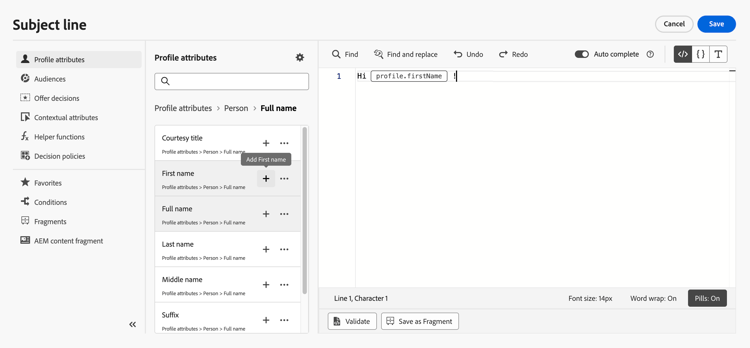
Med ellipsmenyn bredvid ikonen + kan du få mer information om varje attribut och lägga till de attribut som du använder mest i favoriter. Attribut som läggs till i favoriter är tillgängliga på menyn Favorites i navigeringsrutan.
Dessutom kan du definiera standardreservtext som visas om ett profilattribut av strängtyp är tomt. Det gör du genom att klicka på ellipsknappen bredvid attributet och välja Insert with fallback text. Skriv den text som ska visas som standard om attributets värde är tomt för en profil och klicka sedan på Add.
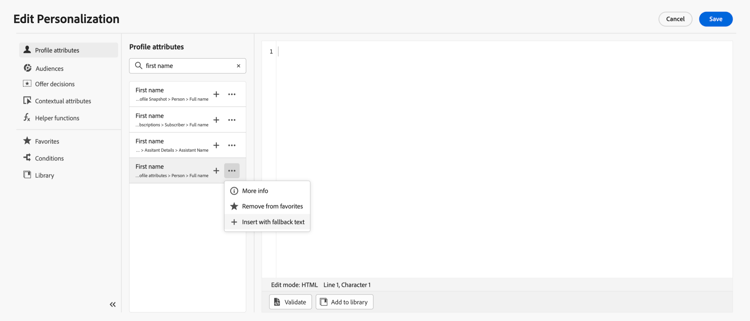
I följande exempel kan du välja de profiler som har sin födelsedag i dag och sedan slutföra anpassningen genom att infoga ett specifikt erbjudande som motsvarar den här dagen.
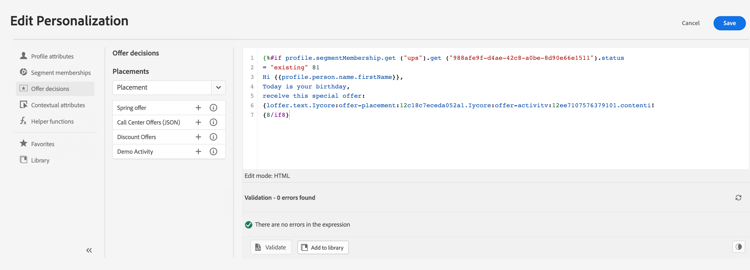
Alternativ för redigering av uttryck options
Den centrala arbetsytan innehåller olika verktyg som hjälper dig att skriva ditt personaliseringsuttryck.
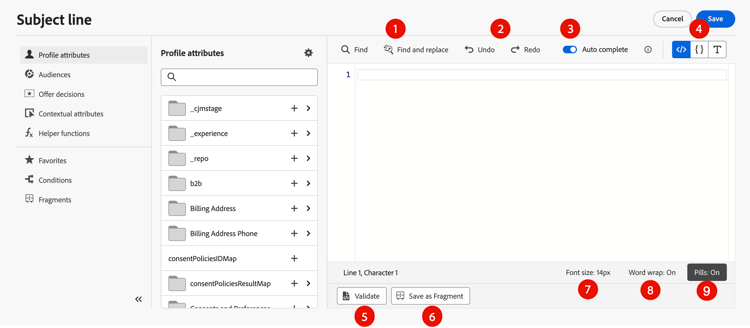
Tillgängliga alternativ är:
-
Find / Find and replace: Sök igenom ditt uttryck och ersätt automatiskt delar av koden.
-
Undo / Redo: Ångra/Gör om den senaste åtgärden.
-
Auto complete: Föreslår och slutför kod automatiskt medan du skriver. Den här funktionen är endast tillgänglig för HTML- och textformat och har stöd för attribut för profil och kontext. Om det är inaktiverat via växlingsknappen kommer redigeraren att tillhandahålla HTML-kod som fylls i automatiskt i stället.
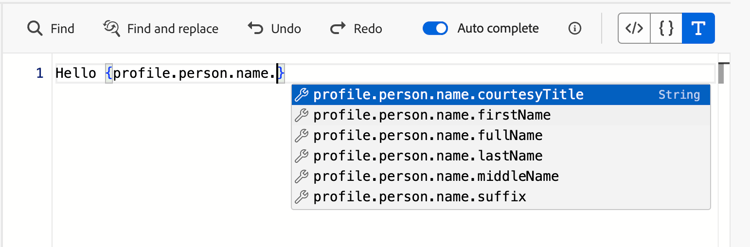
-
HTML / JSON / Text: Identifiera kodformatet. På så sätt kan systemet anpassa funktionen för validering och automatisk komplettering baserat på det valda språket.
-
Validate: Kontrollera syntaxen för uttrycket. Läs mer i det här avsnittet.
-
Save as fragment: Spara uttrycket som ett uttrycksfragment. Läs mer i det här avsnittet
-
Font size: Justerar teckenstorleken för innehållet i redigeraren för bättre läsbarhet.
-
Word wrap: Aktiverar eller inaktiverar automatisk radbrytning så att långa uttryck kan visas på en enda rad eller kapslas i redigeraren. Alternativen är:
- Av (standard) - Ingen automatisk radbrytning. Långa linjer sträcker sig utanför redigeringsvyn och kräver vågrät rullning.
- På - Radbryter linjer vid redigerarens bredd.
- Radbryt kolumn - Radbryter när ett radtecken når 80 tecken.
- Avrundad - Radbryter antingen vid redigerarens bredd eller vid 80 tecken, beroende på vilket som är minst.
-
Pills: Visa attribut som kompakta "tabletter" för att förbättra läsbarheten genom att dölja långa attributsökvägar. Klicka på ett attribut för att visa dess fullständiga sökväg.
note note NOTE Det här alternativet är bara tillgängligt för profilattribut, sammanhangsberoende attribut och dynamiska medier.
I navigeringsrutan finns det ytterligare funktioner som hjälper dig att skapa ditt personaliseringsuttryck.
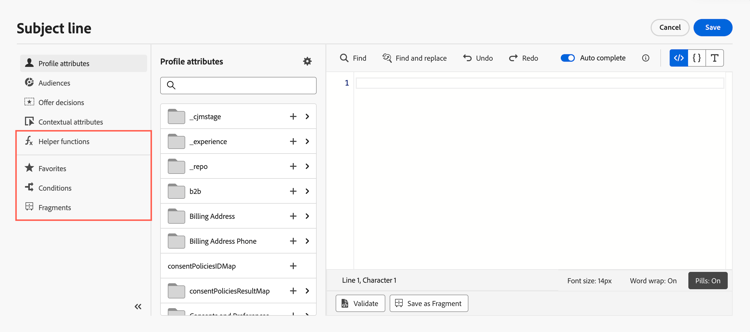
-
Helper functions - Hjälpfunktioner gör att du kan utföra dataåtgärder, till exempel beräkningar, dataformatering eller konverteringar, villkor och ändra dem i personaliseringssammanhang. Läs mer om tillgängliga hjälpfunktioner
-
Favorites - Attribut som du har lagt till i favoriter visas i listan. På så sätt kan du snabbt komma åt de objekt du använder mest. Om du vill lägga till ett attribut i dina favoriter klickar du på ellipsmenyn och väljer Add to favorites.
-
Conditions - Utnyttja villkorliga regler som skapats i biblioteket för att lägga till dynamiskt innehåll i dina meddelanden. På så sätt kan du skapa flera varianter av meddelandet baserat på villkor. Lär dig skapa dynamiskt innehåll
-
Fragments - Utnyttja uttrycksfragment som har skapats eller sparats i den aktuella sandlådan. Ett fragment är en återanvändbar komponent som kan refereras till mellan Journey Optimizer kampanjer och resor. Med den här funktionen kan man skapa flera anpassade innehållsblock som kan användas av marknadsföringsanvändare för att snabbt sammanställa innehåll i en förbättrad designprocess. Lär dig hur du använder uttrycksfragment för personalisering
När personaliseringsuttrycket är klart måste det valideras av personaliseringsredigeraren. Läs mer i det här avsnittet.
Valideringsmekanismer validation-mechanisms
Valideringen av uttrycket körs automatiskt när du klickar på knappen Lägg till för att stänga redigeringsfönstret. Du kan också använda knappen Validera för att kontrollera din personaliseringssyntax.

Expandera avsnittet nedan för att se vanliga fel som kan uppstå vid validering av personalisering.
- Sökvägen "XYZ" hittades inte
När du försöker referera till ett fält som inte är definierat i schemat.
I det här fallet har firstName1 inte definierats som attribut i profilschemat:
| code language-none |
|---|
|
- Typmatchningsfel för variabeln XYZ. Förväntad array. Hittade sträng.
När du försöker iterera över en sträng i stället för en array.
I det här fallet är product inte en matris:
| code language-none |
|---|
|
- Felaktig syntax för verktygsfält.
'[XYZ}}'hittades
När ogiltig syntax för verktygsfält används.
Handlebars-uttryck omges av {{expression}}
| code language-none |
|---|
|
- Ogiltig segmentdefinition
| code language-none |
|---|
|
Specifika fel kan uppstå för erbjudanden. Expandera avsnittet nedan om du vill ha mer information:
Felen som rör integrering av erbjudanden i ett e-postmeddelande eller push-meddelande har följande mönster:
| code language-none |
|---|
|
Valideringen utförs under innehållsvalideringen i personaliseringsredigeraren.
| table 0-row-2 1-row-2 2-row-2 3-row-2 4-row-2 5-row-2 6-row-2 | |
|---|---|
| Feltitel | Validering/upplösning |
| Resurs med ID placementID och typen OfferPlacement hittades inte Resurs med id activityID och typen OfferActivity hittades inte |
Kontrollera om ActivityID och/eller PlacementID är tillgängliga |
| Resursen kunde inte verifieras. | componentType i Placement ska matcha offerType-erbjudandet |
| Den offentliga URL:en finns inte i offerId. | Image Offers (all Personalized and fallback associated with the Decision and placement pair) should have public URL populated (deliveryURL should not be empty). |
| Beslutet innehåller attribut som inte är profiler. | Användning av modell för erbjudanden bör endast innehålla profilattributen. |
| Ett fel uppstod när beslutsanvändningen hämtades. | Detta fel kan uppstå när API:t försöker hämta erbjudandemodellen. |
| Erbjudandeattributet offer-attribute är ogiltigt. | Kontrollera om erbjudandeattributet som refereras i erbjudandeofferten är giltigt. Följande attribut är giltiga: Bild: deliveryURL, linkURL Text: content HTML: innehåll |